Definición de las opciones de restauración
Esta sección proporciona información sobre cómo definir las opciones de restauración para los elementos seleccionados de la base de datos de Oracle.
Siga estos pasos:
- En el cuadro de diálogo Opciones de restauración, seleccione el destino para la restauración.
-
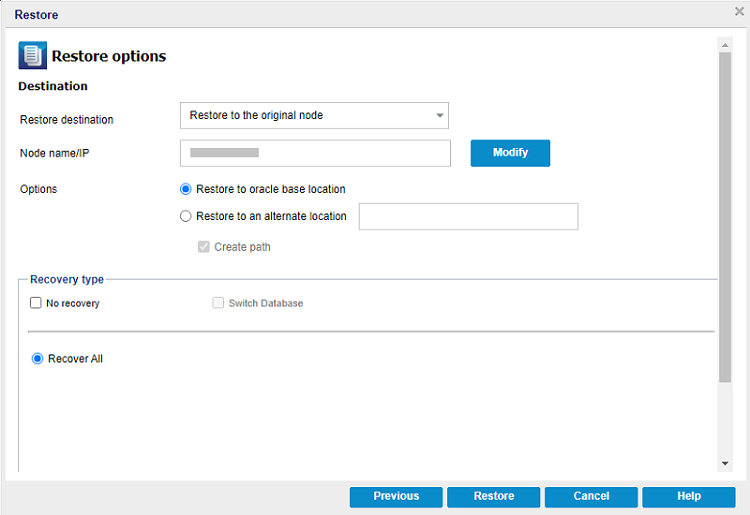
- Notas:
- Durante la restauración, para cualquier punto de recuperación de la copia de seguridad completa, solo estará disponible la opción Recuperar todo.
- Los puntos de recuperación asociados a las copias de seguridad incrementales incluyen todas las opciones como Recuperar todo, A un momento dado, Hasta SCN y Hasta el número de secuencia de registro para la restauración.
- A continuación se especifican las opciones de destino disponibles:
-
 Restaurar en el nodo original
Restaurar en el nodo original
Nota: Actualmente, UDP solo admite la opción Recuperar todo para Oracle RAC.
Para restaurar en el nodo original, realice los siguientes pasos:
- Los detalles del Nombre o dirección IP del nodo existente aparecen automáticamente. En caso de que sea necesario cambiar los detalles del Nombre o dirección IP del nodo, haga clic en Modificar.
- En función del tipo de nodo, aparecerá el cuadro de diálogo Actualizar nodo de Windows o Actualizar nodo de Linux.
- En el cuadro de diálogo Actualizar nodo de Windows, introduzca el Nombre o dirección IP del nodo, el Nombre de usuario y la Contraseña según sea necesario y, a continuación, haga clic en Guardar.
-
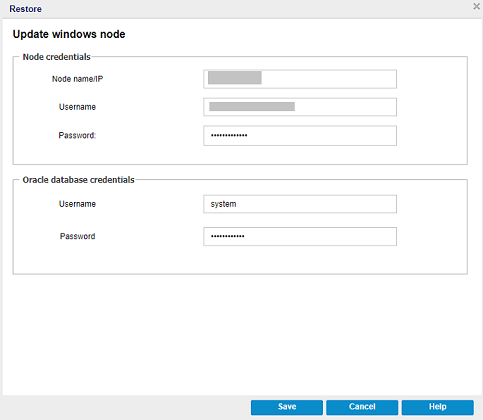
- En el cuadro de diálogo Actualizar nodo de Linux, actualice los siguientes detalles y, a continuación, haga clic en Guardar:
- Nombre de nodo/dirección IP: Introduzca el nombre de nodo o la dirección IP del nodo de Oracle que se desea actualizar.
- Puerto SSH: Especifique el valor del puerto. El valor predeterminado del puerto es 22.
- Nombre de usuario: Especifique el nombre de usuario como raíz.
- Contraseña: Especifique la contraseña para el nombre de usuario anterior.
- (Opcional) Permitir que UDP genere y utilice claves SSH para ejecutar todas las tareas: Si desea permitir que UDP genere y utilice claves SSH para ejecutar todas las tareas, seleccione Permitir que UDP genere y utilice claves SSH para ejecutar todas las tareas.
- Propietario de Oracle: Especifique el nombre de usuario que se utiliza para la instalación de Oracle.
-
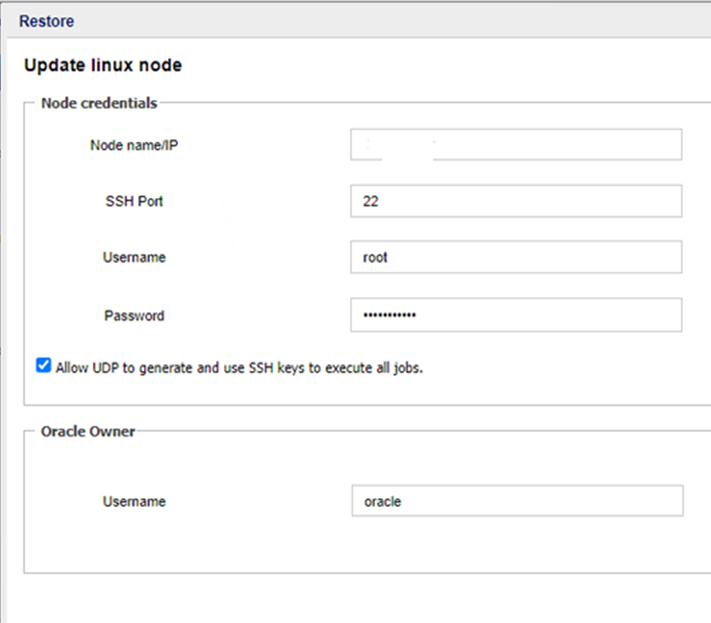
- Para ver las opciones, seleccione una de las siguientes:
-

- A continuación se especifican las opciones disponibles:
- Restaurar en la ubicación base de Oracle
- Restaura los elementos seleccionados de la base de datos en la ubicación base de Oracle desde la que se ha realizado la copia de seguridad.
- Restaurar en una ubicación alternativa
- Restaura en una ubicación alternativa. Cuando se selecciona esta opción, se debe agregar la ruta de la ubicación alternativa.
- Nota: La casilla de verificación Crear ruta se selecciona automáticamente cuando se selecciona la opción Restaurar en una ubicación alternativa.
 Actualizar nodo de Windows
Actualizar nodo de Windows
 Actualizar nodo de Linux
Actualizar nodo de Linux
 Restaurar en el nodo alternativo
Restaurar en el nodo alternativo
Nota: UDP no admite la restauración de la base de datos de Oracle RAC en la ubicación alternativa o en el nodo alternativo.
Para restaurar al nodo alternativo, realice lo siguiente:
- Para agregar un nuevo nodo o dirección IP, haga clic en el botón Agregar.
- En función del tipo de nodo, aparecerá el cuadro de diálogo Agregar nodo de Windows o Agregar nodo de Linux.
- En el cuadro de diálogo Agregar nodo de Windows, introduzca el Nombre o dirección IP del nodo, el Nombre de usuario y la Contraseña según sea necesario y, a continuación, haga clic en Guardar.
-
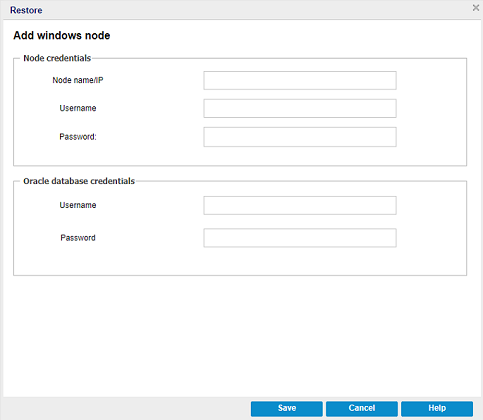
- En el cuadro de diálogo Agregar nodo de Linux, realice lo siguiente y, a continuación, haga clic en Guardar:
- Nombre de nodo/dirección IP: Introduzca el nombre de nodo o la dirección IP del nodo de Oracle que se desea agregar.
- Puerto SSH: Especifique el valor del puerto. El valor predeterminado del puerto es 22.
- Nombre de usuario: Especifique el nombre de usuario como raíz o el usuario sudo equivalente.
- Contraseña: Especifique la contraseña para el nombre de usuario anterior.
- (Opcional) Permitir que UDP genere y utilice claves SSH para ejecutar todas las tareas: Si desea permitir que UDP genere y utilice claves SSH para ejecutar todas las tareas, seleccione Permitir que UDP genere y utilice claves SSH para ejecutar todas las tareas.
- Propietario de Oracle: Especifique la cuenta del propietario de Oracle, que se utiliza para la instalación de Oracle.
- Nota: Para agregar el nodo de Oracle Solaris, seleccione la opción Agregar nodo de Linux y, a continuación, siga los pasos anteriores.
-
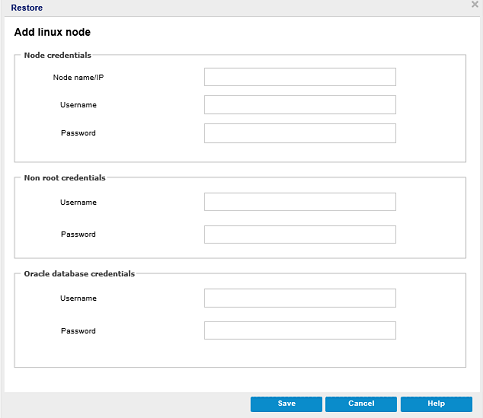
- En Opciones, la opción Restaurar en una ubicación alternativa está seleccionada de forma predeterminada. Introduzca la ruta de la ubicación alternativa.
-

 Agregar nodo de Windows
Agregar nodo de Windows
 Agregar nodo de Linux
Agregar nodo de Linux
- En la sección Tipo de recuperación, haga lo siguiente:
-
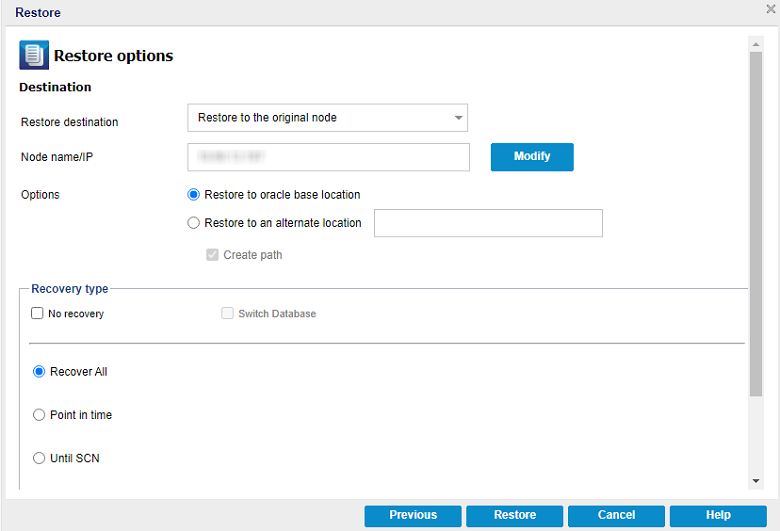
- Sin recuperación
- Restaura los archivos de la base de datos desde la copia de seguridad pero no aplica ninguna recuperación. La base de datos de Oracle permanece en el estado MOUNT. Si no desea ejecutar la recuperación, seleccione la casilla de verificación Sin recuperación. En función de la selección, se activa la siguiente opción:
- Cambiar base de datos
- La opción Cambiar base de datos solo se admite cuando se realiza la restauración en una ubicación o nodo alternativo con la opción Sin recuperación seleccionada. Si desea cambiar los elementos de la base de datos a la nueva ubicación, seleccione la casilla de verificación Cambiar base de datos.
- Nota: La opción Cambiar base de datos solo se admite cuando se realiza la restauración en una ubicación o nodo alternativo.
- Recuperar todo
- Restaura los archivos de la base de datos, aplica la recuperación incompleta basada en SCN y, a continuación, abre la base de datos en el modo RESETLOG. El SCN utilizado para la recuperación es el valor máximo de CHECKPOINT_CHANGE# que se ha recopilado de V$datafile durante la copia de seguridad. Después de recuperar la base de datos mediante la opción Recuperar todo, no se pueden aplicar los registros de transacciones (registros de archivado y REDO) que se han generado posteriormente a la sesión de copia de seguridad.
- En un momento dado
- Restaura los archivos de la base de datos, realiza la recuperación incompleta con la marca de tiempo especificada y, a continuación, abre la base de datos en el modo RESETLOG. Si desea realizar la restauración a un momento determinado, seleccione Momento determinado y, a continuación, realice lo siguiente:
- Seleccione una fecha para ejecutar la restauración a un momento determinado.
- Seleccione la hora de inicio según sea necesario.
- Nota: La fecha y la hora de inicio para la restauración a un momento determinado deben ser anteriores al punto de recuperación de la copia de seguridad seleccionado y posteriores al punto de recuperación anterior.
- Hasta SCN
- Restaura los archivos de la base de datos, realiza la recuperación incompleta hasta el Número de cambio del sistema (SCN) especificado y, a continuación, abre la base de datos en el modo RESETLOG. Si desea recuperar todos los elementos de la base de datos hasta el Número de cambio del sistema (SCN), seleccione Hasta SCN y, a continuación, especifique el valor para el Número de SCN según sea necesario.
-
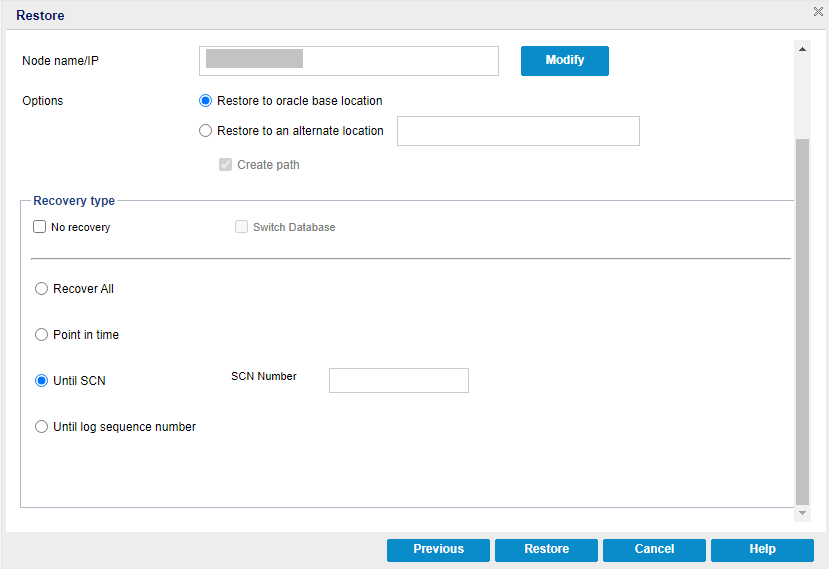
- Hasta el número de secuencia de registro
- Restaura los archivos de la base de datos, realiza la recuperación incompleta hasta el número de secuencia del registro especificado y, a continuación, abre la base de datos en el modo RESETLOG. Si desea recuperar todos los elementos de la base de datos hasta el número de secuencia de registro especificado, seleccione Hasta número de secuencia de registro y, a continuación, introduzca los valores de Secuencia de registro y Número de subproceso según sea necesario.
- Haga clic en Restaurar.
Se restauran los elementos de la base de datos de Oracle.